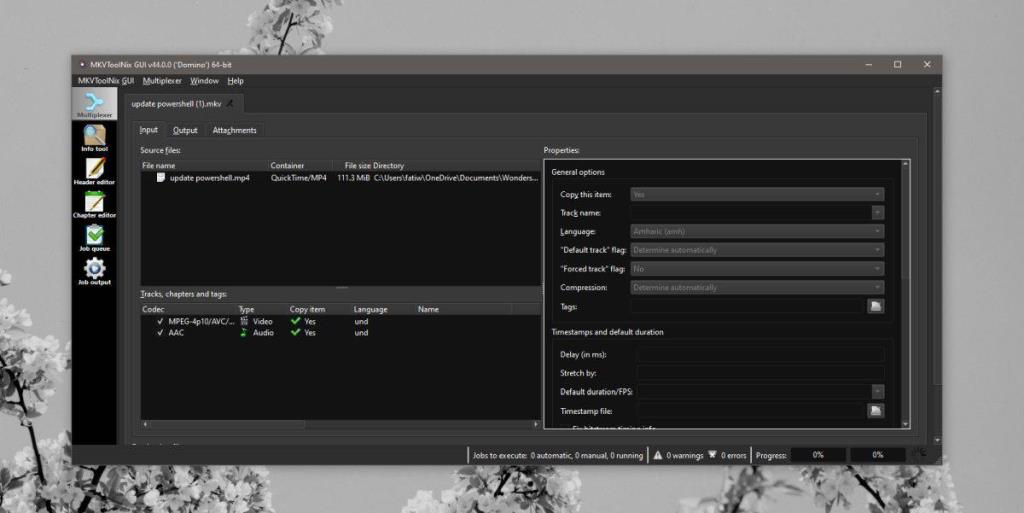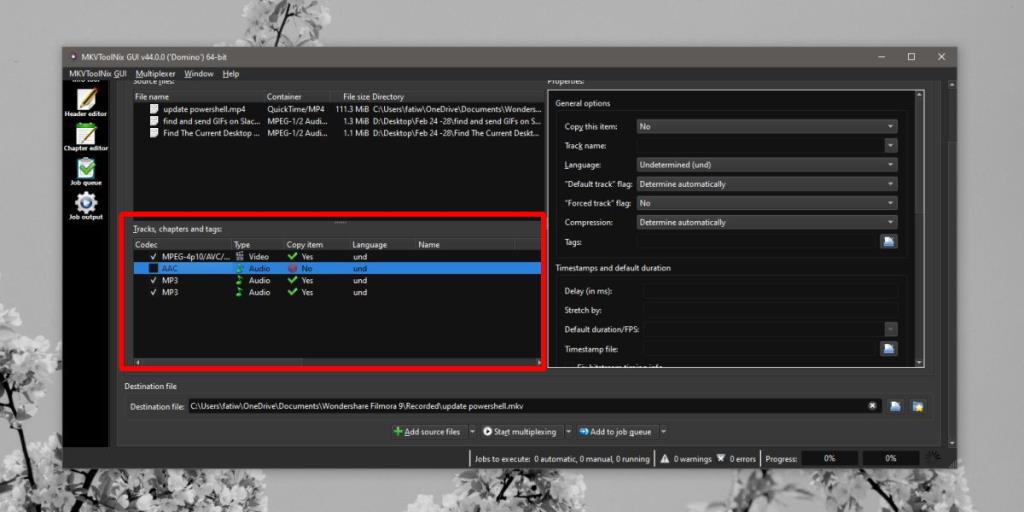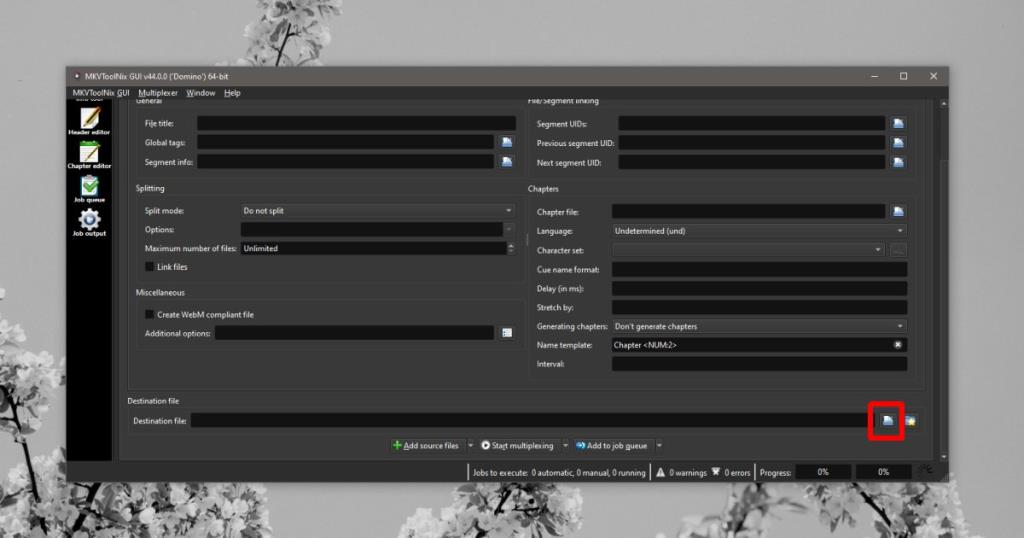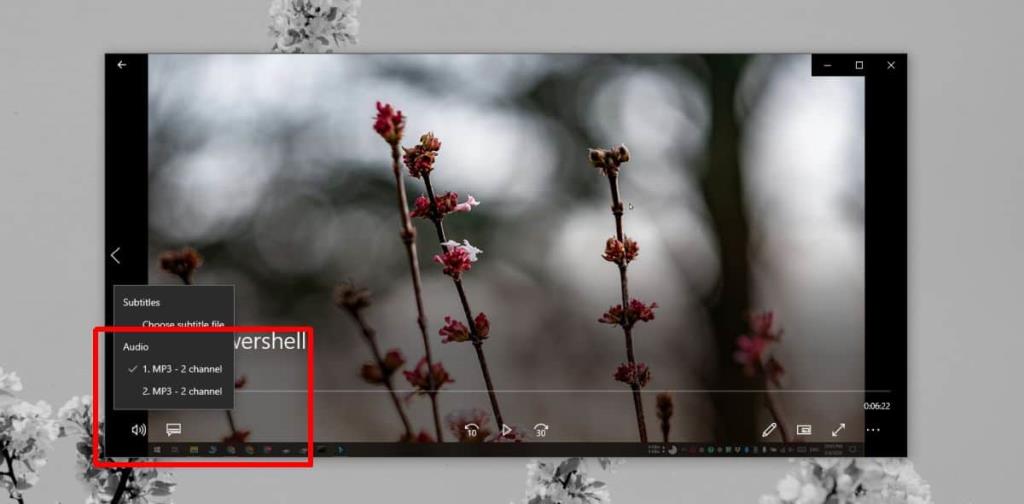Bir videonun birden fazla ses parçası olabilir. Bir videoda birden fazla ses parçası varsa, bir ses parçasını nasıl çıkarabileceğinizi tartıştık . İşlem basittir ve iş için uygulama ücretsizdir. Bununla birlikte, bazen bir videoya birden çok ses parçası eklemeniz gerekir, örneğin birden çok dilde parça eklemeniz gerekir ve bunun en kolay yol olmadığını göreceksiniz. Bir videoya nasıl birden fazla ses parçası ekleyebileceğinizi göstereceğiz.
Video formatı
Girdiğiniz video herhangi bir formatta olabilir, ancak birden fazla ses parçasını kolayca işleyebildiği için çıktı MKV'de olacaktır. MP4 formatı da işleyebilir, ancak genel MP4 formatını değil. MP4 ile MP4 (XAVC-S) biçimini kullanmanız gerekir. Yine de MP4 kullanmayı tercih ediyorsanız, bu yöntemi biraz değiştirmeniz gerekecek ve size ne yapmanız gerektiğini açıklayacağız.
Bir videoya birden çok ses parçası ekleyin
Birden fazla ses parçası eklemek için MKVToolNix adlı ücretsiz bir uygulamayı indirmeniz ve yüklemeniz gerekir . Yüklendikten sonra uygulamayı başlatın ve videoyu ve eklemek istediğiniz tüm ses dosyalarını ekleyin. Dosya eklerken, sizden dosya eklemenizi veya eklemenizi isteyen bir istem görürseniz, hiçbir şeyi değiştirmeyin. 'Yeni kaynak olarak ekle' seçeneği varsayılan olarak seçili olmalıdır. Devam edin ve tüm dosyaları ekleyin.
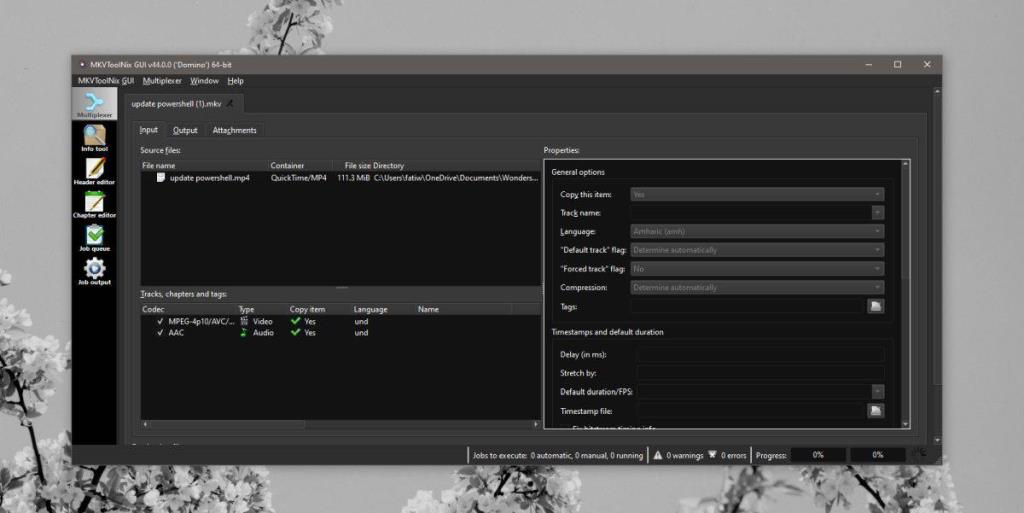
Eklendikten sonra, eklemek istediğiniz sesi seçmek için 'Parçalar, bölümler ve etiketler' bölümünü kullanın (dahil etmek istemediğiniz seslerin işaretini kaldırın). Çıktı dosyasının bir MKV dosyası olması konusunda sorun yoksa, alttaki 'Çoğullamayı başlat' düğmesini tıklayabilirsiniz.
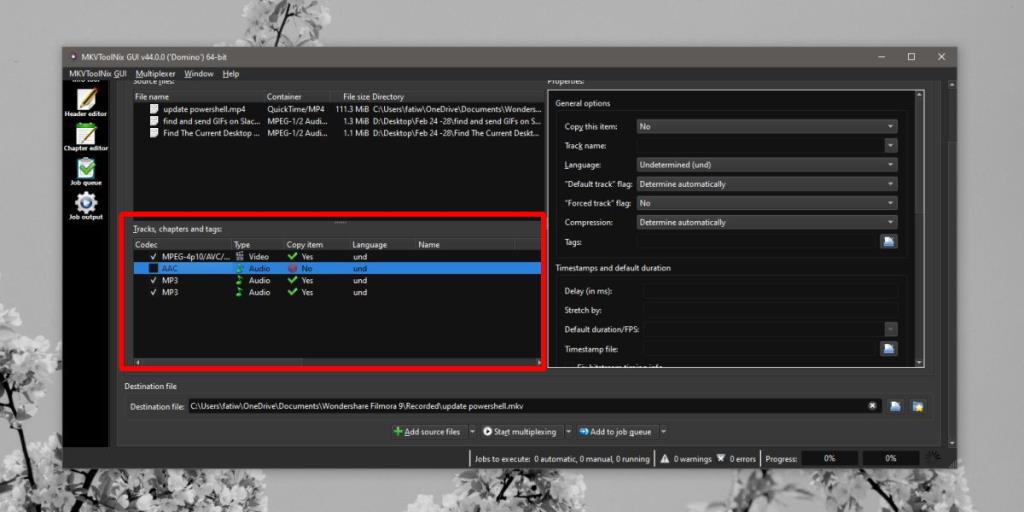
Dosyayı MP4 dosyası olarak kaydetmek isterseniz Çıktı sekmesine gidin. 'Hedef dosya' alanının yanındaki düğmeyi tıklayın. Açılan pencerede, uygulamaya çıktı dosyası için kullanılacak bir ad verin, dosya türünü MKV'den Tüm Dosyalar'a değiştirin ve dosya adı alanında formatı MP4 olarak ayarlayın. Şimdi, 'Çoğullamayı Başlat'ı tıklayın.
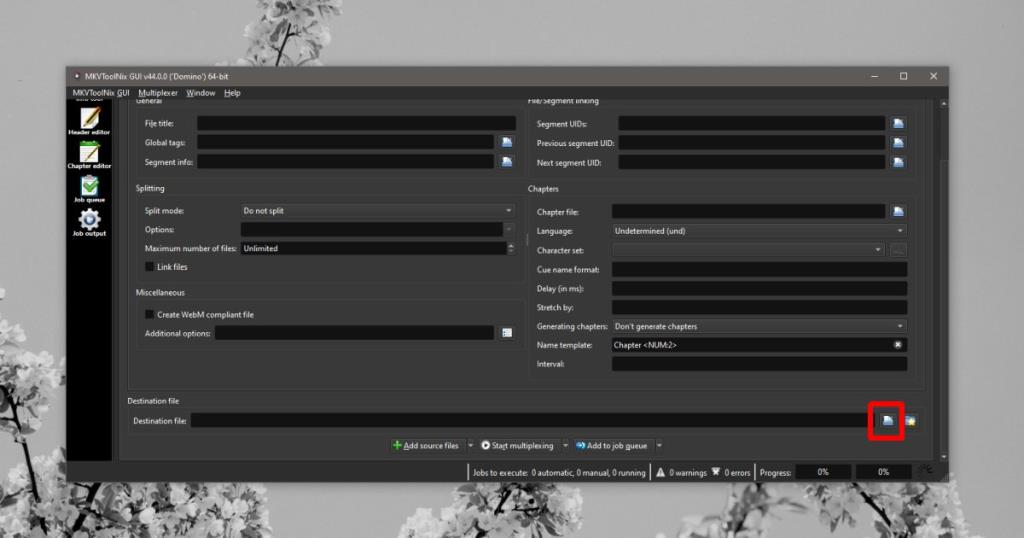
Uygulamanın parçaları videoya eklemesi için geçen süre, videonun ve ses parçalarının uzunluğuna bağlıdır. Ses parçaları videodan daha uzunsa, videonun kendisinin bittiği yerde kesilirler.
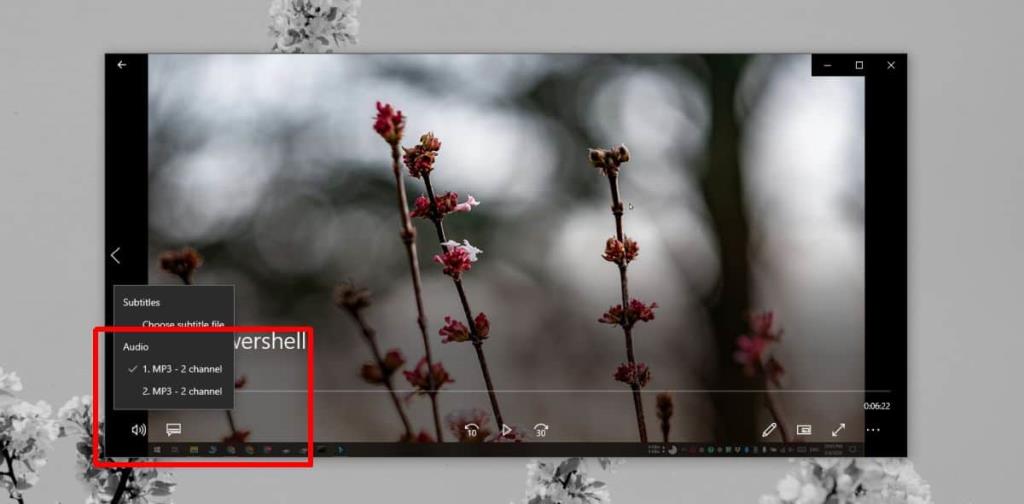
Videoyu oynatmak için tercih ettiğiniz uygulamayı kullanın. Ses parçası kontrolleri, eklenen ses parçalarını listeler ve videonun hangisiyle oynamasını istediğinizi seçebilirsiniz. Artık daha fazla bilgiye sahip olduğundan, yani üzerinde ses olduğundan, son dosya orijinalinden daha büyük olacaktır.